プロトーク vol.4
専門家のワンポイントアドバイス カメラ編「もっとカメラを楽しむ」②
こちらに掲載されている記事の、ポイント獲得・抽選応募期限は終了しております。
撮影モード、露出補正を活用した写真の楽しみ方

- 佐藤 正浩 氏 さとう まさひろ
- 1962年生まれ、札幌市在住。
専門学校札幌ビジュアルアーツ写真学科・常勤講師。
1986年、東京写真専門学校・報道写真学科卒業。
東京写真専門学校勤務を経て、1987年より(株)集英社に勤務する。
1992年に札幌に転勤。
北海道タキ・札幌シリウス・スタジオアトム・マークスタジオなどのフォトスタジオに勤務。
2008年より、現職。
日本写真芸術学会会員。
【取材・撮影協力/札幌ビジュアルアーツ写真学科】
![]()
撮影を始める前に撮影モードを理解しましょう!
撮影モードは一般的な一眼レフカメラやコンパクトカメラのほとんどに搭載されており、これを活用することによって、撮影環境に適した撮影や、目的に合った表現もでき、写真の仕上がりに大きな違いが表れます。
撮影モードは、大きく分けると「簡単撮影モード」と「応用撮影モード」に分かれます。「応用撮影モード」は、感度(ISO)や絞り(f値)・シャッタースピードなどの知識が必要となりますので、今回は「簡単撮影モード」から撮影を始めてみましょう!

※メーカーによって若干表記が異なります。
![]()
簡単撮影モード
- オートモード
- カメラが最適な明るさや色になるように感度、ホワイトバランス※、絞り、シャッタースピードをすべて自動で決定します。
※ホワイトバランス(WB)
カメラの撮影設定の中で「色」に関する設定です。写真の「色」は、光源の種類(色温度の違い)によって様々な色に変化するため、光源の種類に合わせて、「白」がそのまま「白」として正しく色が表現出来るようにするための設定です。写真仕上がりの「発色」に関する設定をホワイトバランス設定と言います。
- 顔(ポートレート)モード
- 背景をぼかして、被写体を引き立たせる効果があります。

- 風景モード
- 画面全体にピントが合うように絞り値が設定されるので、風景など広範囲に撮影する場合に適しています。

- クローズアップモード
- 被写体に接近して撮影できるモード。小さな被写体をアップで撮影したいときに便利です。

- スポーツモード
- スポーツシーンを撮影する場合に適しています。シャッタースピードが速くなり、動いている被写体のブレを軽減して撮影できます。

- 夜景ポートレートモード
- 美しい都市の夜景やライトアップされた施設など、夜景を背景に記念写真やポートレートなどを撮影する場合に適しています。人物はストロボで発光し、背景は低速シャッターにより暗くなることなく撮影できます。

- ストロボ発光禁止モード
- ストロボ発光を止めて自然な光で撮影したい場合や、ストロボが禁止されている水族館や発表会などで撮影する場合に適しています。


いろいろなシーンモード
コンパクトデジタルカメラやスマホのカメラなどでは、「応用撮影モード」・「簡単撮影モード」の他に具体的な撮影環境に合わせて、「シーンモード」で撮影できるカメラも登場しています。
- 「手持ち夜景」(三脚を使わずに夜景撮影する)

- 「水中」(別売りのウォータープルーフケースが必要)

- 「スノー」(雪景色を背景に人物を撮影する)

- 「花火」(打ち上げ花火を色鮮やかに撮影する)

- 「屋内撮影」(パーティーなどの屋内で人物撮影する)

- 「夕日」(夕日の撮影に適している)

それぞれの場面に合わせて「シーンモード」を選択すれば、撮影に関する設定をカメラが自動的に調整しますので、お持ちのカメラの「簡単撮影モード」・「シーンモード」を確認して、ぜひ活用してみてください。

露出補正により、自分の望む明るさで撮影してみましょう!
レンズを通った光がセンサー(受光素子)に当たり、出来上がる写真の明るさを「露出」といい、「応用撮影モード」・「簡単撮影モード」を使えばカメラが自動的に「適正露出(ちょうど良い明るさ)」に設定し撮影することができます。
しかし、必ずしもカメラが決めた適正露出が、撮影者の意図する明るさの写真になるとは限りません。写真によっては「もっと明るい方が良い」、「より暗い方が良い」と思う時があります。撮影時にカメラが決めた露出を変えて、写真を明るくしたり暗くしたりするには「露出補正」を使います。特に窓や明るい壁などを背景にした人物や雪景色などは、見た目の印象より暗く写る傾向があるので、露出補正を+側に設定して撮影すると良いと思います。
 露出補正ダイヤル・露出補正ボタン
露出補正ダイヤル・露出補正ボタン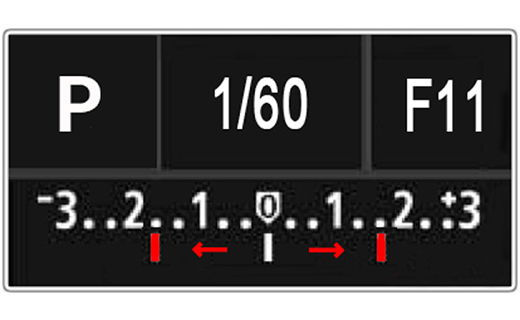 露出補正表示。露出補正表示を(+)側に移動すると画像は明るく、(−)側に移動すると暗くなります。
露出補正表示。露出補正表示を(+)側に移動すると画像は明るく、(−)側に移動すると暗くなります。 カメラが判断した露出で撮影したもの
カメラが判断した露出で撮影したもの 露出補正+1で撮影したもの
露出補正+1で撮影したもの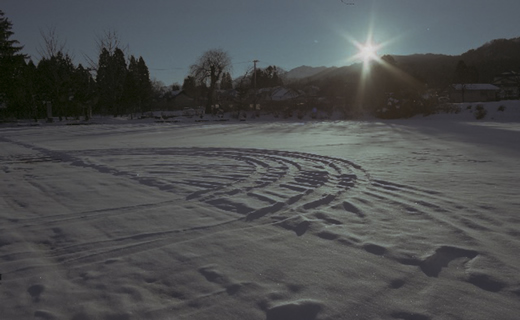 カメラが判断した露出で撮影したもの
カメラが判断した露出で撮影したもの 露出補正+2で撮影したもの
露出補正+2で撮影したもの

露出補正と写真の明るさの変化
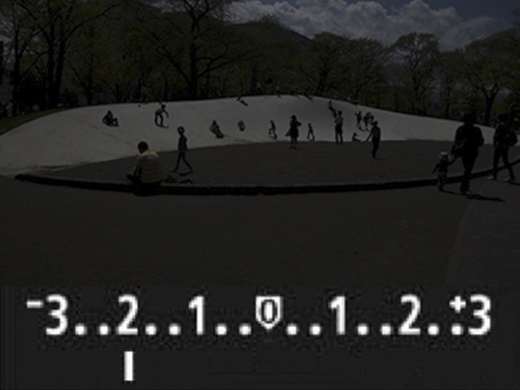 露出補正−2で撮影
露出補正−2で撮影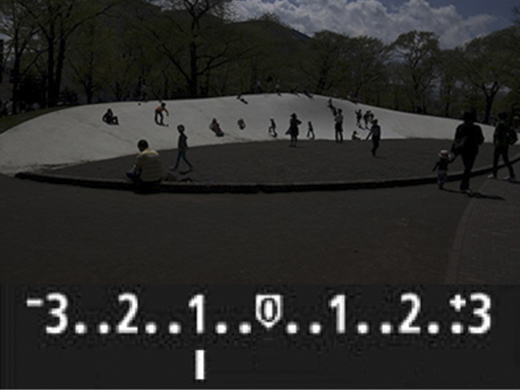 露出補正−1で撮影
露出補正−1で撮影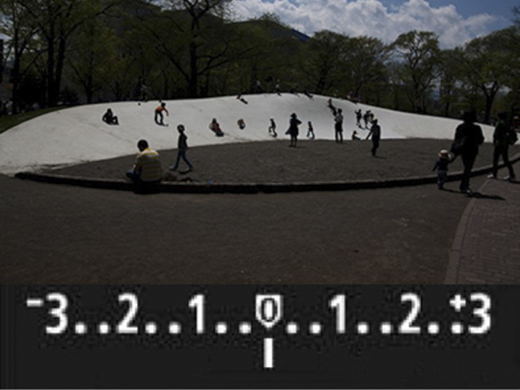 露出補正無しで撮影
露出補正無しで撮影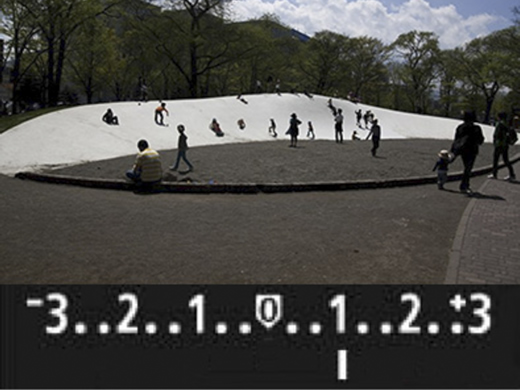 露出補正+1で撮影
露出補正+1で撮影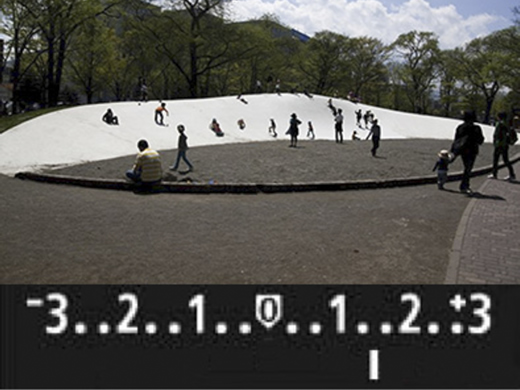 露出補正+1.5で撮影
露出補正+1.5で撮影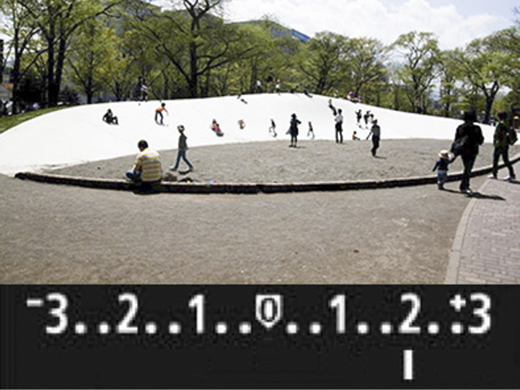 露出補正+2で撮影
露出補正+2で撮影
